처리 중 Adobe Illustrator 정지를 수정하는 방법
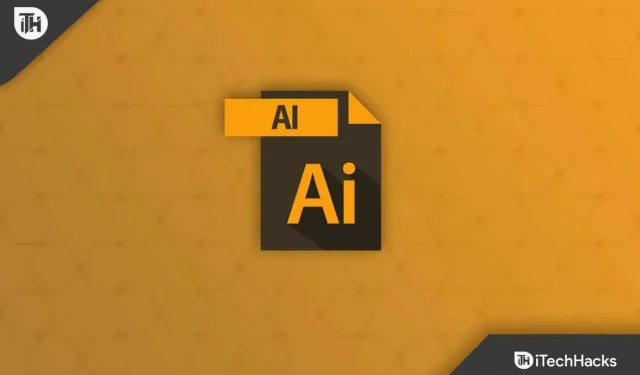
Illustrator가 정지된 이유는 무엇입니까? 같은 질문에 대한 답변을 찾고 계십니까? Adobe Illustrator는 벡터 그래픽을 만드는 데 사용되는 인기 있는 그래픽 디자인 응용 프로그램입니다. 많은 전문가와 아티스트가 이를 사용하여 로고, 클립 아트, 그림 등을 만듭니다. Adobe Illustrator는 선택, 브러시, 펜 및 연필과 같은 다양한 작업에 유용한 몇 가지 도구를 제공합니다. 이러한 도구를 사용하면 개체 또는 아트웍을 쉽게 선택, 생성 및 조작할 수 있습니다. 전반적으로 이것은 사용할 수 있는 최고의 그래픽 디자인 중 하나입니다.
최근에 사용자들은 Illustrator 파일을 내보내려고 할 때마다 실패한다고 보고했습니다. Adobe Illustrator에서 처리가 중단되어 더 이상 진행되지 않는다고 합니다. 이 문제가 발생하는 경우 이 문서에서 해결 방법에 대한 지침을 제공합니다.
콘텐츠:
처리하는 동안 Illustrator가 멈추는 이유는 무엇입니까?
처리하는 동안 Illustrator가 멈추는 이유를 찾고 있다면 이 문제의 원인은 다양할 수 있음을 알아야 합니다. 다음과 같은 이유로 이 문제에 직면할 수 있습니다.
- 타사 응용 프로그램이 Illustrator를 방해합니다.
- 오래된 버전의 Adobe Illustrator를 사용 중일 수 있습니다.
- 업데이트된 버전에는 버그가 있습니다.
- 이 문제는 불안정한 네트워크 연결로 인해 발생할 수 있습니다.
처리 중 Adobe Illustrator 중단 수정
이제 이 문제의 원인을 파악했으므로 문제를 해결하기 위한 몇 가지 단계에 대해 논의해 보겠습니다.
안정적인 연결 보장
불안정한 인터넷 연결로 인해 이 문제가 발생합니다. Adobe Illustrator에는 안정적인 인터넷 속도가 필요합니다. 처리하는 동안 Adobe Illustrator가 멈추면 인터넷 속도를 확인하십시오. Speedtest를 방문하여 인터넷 속도를 테스트할 수 있습니다 .
인터넷이 안정적인 경우 이 문서의 다음 문제 해결 단계를 계속합니다. 그러나 네트워크에 문제가 있는 경우 다음 단계에 따라 문제를 해결하십시오.
- 연결된 네트워크에 다시 연결하십시오.
- 라우터를 사용 중인 경우 라우터를 다시 시작하고 다시 연결하십시오. 모바일 핫스팟의 경우 핫스팟을 다시 시작하십시오.
- 케이블을 사용하여 컴퓨터를 라우터에 연결해 보십시오.
- 다른 모든 방법이 실패하면 ISP에 연락하여 네트워크 중단을 확인하고 인터넷 문제를 해결하십시오.
구성 파일 삭제
Adobe Illustrator 구성 파일이 손상된 경우 이 오류를 수정하려면 해당 파일을 삭제해야 합니다. 구성 파일을 삭제하면 다음에 Illustrator를 사용할 때 자동으로 생성됩니다. 이렇게 하면 문제가 해결되고 처리 중에 Adobe Illustrator가 멈추는 것을 방지할 수 있습니다.
동일한 단계는 Windows와 macOS에서 다를 수 있습니다. 우리는 그들 모두에 대한 프로세스를 미리 논의할 것입니다.
윈도우
Windows에서 구성 파일을 삭제하려면 다음 단계를 따르십시오.
- Windows + E 키 조합을 눌러 PC에서 파일 탐색기를 엽니다 .
- 이제 메뉴 모음 상단에 있는 ” 보기 ” 옵션을 클릭합니다 . 이제 표시를 클릭 한 다음 숨겨진 항목을 클릭합니다 .
- 파일 탐색기에서 다음 위치로 이동합니다.
- C:\Users\\AppData\Roaming\Adobe\Adobe Illustrator 26 Settings\en_US\x64
- 이제 .runConfig 및 .runConfigRobin 파일을 선택하고 삭제합니다 .
- 마지막으로 Adobe Illustrator를 다시 시작한 다음 문제가 해결되었는지 확인해야 합니다.
맥 OS
- 먼저 시스템에서 Finder를 시작하고 CMD + Shift +를 누릅니다. 숨김 파일 보기 단축키.
- 지금 바로 다음 장소로 이동-
- /Users//Library/Settings/Adobe Illustrator 설정 26/ko_KR
- 여기에서 를 삭제할 수 있습니다 . runConfig 및 .runConfigRobin 파일 .
- 그런 다음 문제가 해결되었는지 확인하십시오.
Adobe Illustrator 다운그레이드
최신 버전으로 업데이트한 후 이 문제가 발생하면 앱의 새 버전에 있는 버그 때문일 수 있습니다. 앱을 다운그레이드한 다음 여전히 문제가 발생하는지 확인해야 합니다. 이렇게 하려면 아래 단계를 따르십시오.
- 먼저 Creative Clouds 앱을 열고 Adobe Illustrator를 선택합니다 .
- 앱 옆에 있는 자세히 (…)를 클릭한 다음 추가 버전을 클릭합니다.
- 이전 버전 섹션 에서 설치하려는 버전 옆에 있는 설치 버튼을 클릭합니다 .
- 이렇게 하면 Adobe Illustrator가 다운그레이드되며 더 이상 이 문제가 발생하지 않습니다.
결론
처리하는 동안 Adobe Illustrator가 멈추는 경우 이 문서가 문제를 해결하는 데 도움이 될 것입니다. 사용자가 동일한 문제에 직면하는 데 도움이 되는 몇 가지 문제 해결 단계를 나열했습니다. 위의 단계를 시도하고 효과가 있는지 확인할 수 있습니다. 여전히 문제가 있는 경우 아래 의견을 통해 알려주십시오.
자주 묻는 질문(FAQ)
내 일러스트레이터가 정지된 이유는 무엇입니까?
Adobe Illustrator가 멈출 수 있는 이유는 다양할 수 있습니다. 불안정한 인터넷, 오래된 앱, 최신 버전 버그 등이 원인일 수 있습니다.
Adobe Illustrator를 고정 해제하는 방법은 무엇입니까?
Adobe Illustrator가 계속 정지되면 작업 관리자에서 작업을 종료하고 CPU 리소스를 많이 사용하는 다른 모든 응용 프로그램을 닫아야 합니다. 이렇게 하려면 아래 단계를 따르십시오.
- Ctrl + Shift + Esc를 눌러 작업 관리자를 엽니다.
- 프로세스 탭 에서 Adobe Illustrator를 선택 하고 작업 끝내기를 클릭합니다.
- PC에서 실행 중인 불필요한 응용 프로그램을 모두 닫습니다.
- Adobe Illustrator를 다시 시작하면 더 이상 이 문제가 발생하지 않습니다.
안전 모드에서 Adobe를 시작할 수 있습니까?
안전 모드는 기본적으로 Adobe에 이미 포함되어 있습니다. 설정을 지정하려면 편집을 클릭 한 다음 설정을 클릭합니다 . 범주 섹션 에서 보안(고급) 옵션을 클릭합니다 . 안전 모드에서 Adobe를 시작하는 방법은 다음과 같습니다.
답글 남기기